嘿,小伙伴们!今天咱们来聊聊一个超实用的话题——怎么在Excel里捣鼓出一张进销存表格呢?不管你是刚接触Excel的新手还是想提升技能的老鸟,这篇教程都会让你有所收获哦!
一、准备工作
首先,让我们先给自己的电脑装上最新版的Microsoft Office吧(当然啦,如果你已经有啦,那就直接跳过这一步)。接着打开Excel,准备迎接一场数字管理之旅。
二、搭建基本框架
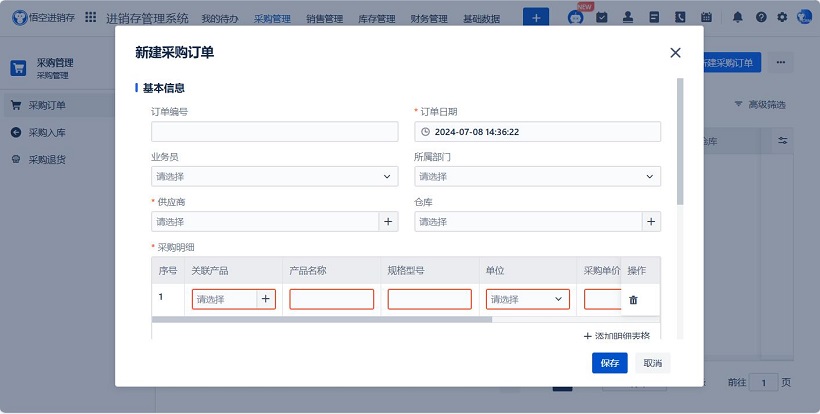
△悟空进销存产品截图
1. 创建新工作簿:点击“文件”>“新建”,选择空白工作簿。
2. 设置列标题:
A1单元格输入“日期”

△悟空进销存产品截图
B1单元格填入“商品名称”
C1为“进货数量”
D1是“销售数量”
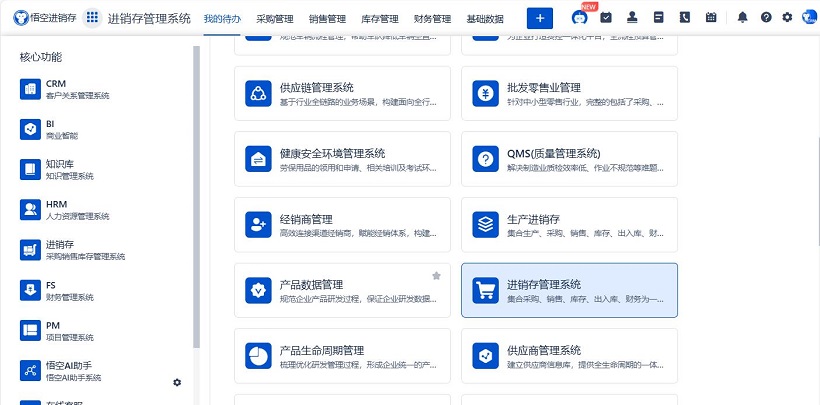
△悟空进销存产品截图
E1则代表“库存量”
看到这里是不是觉得表格已经初具雏形了呀?
三、录入数据与公式填充
接下来就是填写日常经营中的具体信息时间咯:
比如说某天你进了50件T恤,在对应行C列填上50;
当天卖出去30件,则在D列同一行记下30;
然后我们可以利用简单的加减法计算剩余存货啦!在E列输入公式`=C2D2`(假设这是你的第二条记录),然后拖拽右下角的小方块直至覆盖所有需要计算的区域,这样每一项产品的实时库存就自动更新出来啦!
四、使用条件格式高亮显示
为了让关键数据更加醒目,我们还可以对特定情况应用一些视觉增强效果:
选中E列(库存量)
转到“开始”标签页下的“样式”组内找到并点击“条件格式化”
在弹出菜单中选择“突出显示单元格规则”>“小于”,设定阈值比如5或根据自身需求调整,并指定一种显眼的颜色用于标记那些接近耗尽的商品。
这样一来,当你发现某些货品颜色变得不同寻常时就知道它们可能需要补货喽!
五、定期备份及维护
最后但同样重要的是,记得养成良好习惯定期保存和备份这份珍贵的工作文档哟!可以考虑将它上传至云盘,或是通过电子邮件发送给自己一份副本作为额外保障。
好啦,以上就是关于如何用Excel制作进销存表的所有内容啦。希望大家都能运用这些技巧更好地管理店铺或者公司的物资流动情况哈!如果还有其他疑问或者想要分享的经验的话,欢迎留言交流哦~
请立刻免费试用:
